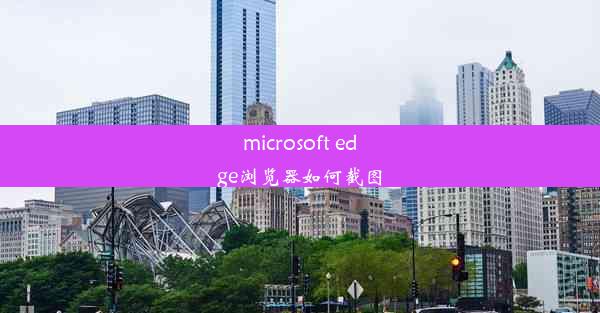彻底关闭英文win10自动更新

随着科技的飞速发展,Windows 10操作系统已经成为了广大用户的首选。自动更新功能却让不少用户头疼不已。频繁的更新不仅占用系统资源,还可能影响电脑运行速度。今天,就让我们一起来探讨如何彻底关闭Win10自动更新,让您的电脑回归宁静。
一、自动更新的烦恼:占用资源,影响运行速度
自动更新是Windows 10系统的一项重要功能,旨在确保系统安全性和稳定性。这一功能也带来了一些不便。自动更新会占用大量系统资源,导致电脑运行缓慢。尤其是在更新过程中,电脑可能会变得卡顿,严重影响用户体验。自动更新可能会在夜间进行,影响用户的正常休息。
二、关闭自动更新的方法:简单易行,一步到位
想要彻底关闭Win10自动更新,其实方法很简单。以下将为您详细介绍两种关闭方法。
1. 通过设置中心关闭
1. 打开设置应用,点击更新与安全。
2. 在左侧菜单中选择Windows更新。
3. 在右侧找到暂停更新选项,点击暂停更新按钮。
4. 在弹出的窗口中,选择暂停更新3个月或暂停更新1年,然后点击确定。
2. 通过注册表编辑器关闭
1. 按下Win + R键,输入regedit并回车,打开注册表编辑器。
2. 在注册表编辑器中,依次展开以下路径:HKEY_LOCAL_MACHINE\\SOFTWARE\\Policies\\Microsoft\\Windows\\WindowsUpdate\\AU。
3. 在右侧窗口中找到NoAutoUpdate键,如果没有,则右键点击AU文件夹,选择新建->DWORD (32位) 值。
4. 将新创建的键命名为NoAutoUpdate,双击该键,将数值数据设置为1。
5. 点击确定保存设置,然后重启电脑。
三、关闭自动更新后的注意事项
关闭自动更新后,您需要定期手动检查系统更新,以确保电脑的安全性。在关闭自动更新期间,建议您使用杀毒软件等安全工具,防止恶意软件入侵。
四、如何手动更新系统
如果您在关闭自动更新后发现系统存在安全漏洞,可以手动更新系统。以下为手动更新方法:
1. 打开设置应用,点击更新与安全。
2. 在左侧菜单中选择Windows更新。
3. 点击检查更新按钮,系统会自动检查更新。
4. 如果有可用的更新,点击下载并安装。
五、关闭自动更新的好处:提高电脑性能,节省时间
关闭自动更新后,电脑性能将得到显著提升。您也可以节省大量时间,避免因自动更新而导致的电脑卡顿。
六、彻底关闭Win10自动更新,享受宁静生活
通过以上方法,您可以轻松关闭Win10自动更新,让电脑回归宁静。在享受宁静的也要注意定期手动更新系统,确保电脑安全。希望本文能对您有所帮助。